どうも、TTです。
Amazonで新規カタログ登録する際、エラーが出ることがあります。
んで、最近よく出るようになったのが『エラーコード5665』ってやつ。
今回はその解決方法を解説していきます。

目次
Amazonエラーコード5665について
表示されるエラーの文章はこんな文章です。(時期によって微妙に変わったりします。)
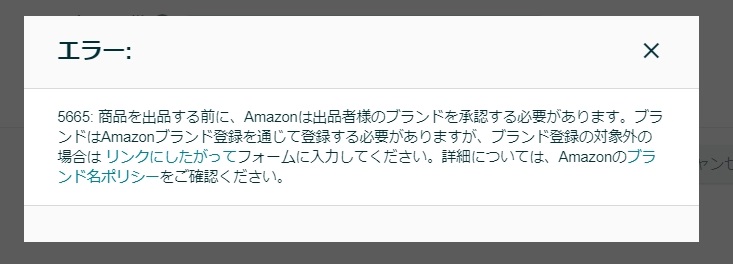
<本文抜粋>
『5665:商品を出品する際に、Amazonは出品者様のブランドを承認する必要があります。ブランドはAmazonブランド登録を通じて登録する必要がありますが、ブランド登録の対象外の場合はリンクに従ってフォーム入力してください。詳細については、Amazonのブランド名ポリシーをご確認ください。』
Amazonでは偽物流通の防止のため、新規カタログ作成でブランド登録する際には、「本物ですよー」って申請をしないといけないんですよね。

Amazonエラーコード5665の解決方法
Amazonエラーコード5665の解決方法は超簡単で、登録したいブランド名と商品の実物写真をテクサポに送付するだけです。
その際、登録するブランドのロゴがしっかりと表記されてることが重要で、パッケージか商品自体にロゴがあればOK。
Amazonエラーコード5665の解決手順
とりあえず、テクサポに連絡ができればOK。
エラーが出た時の『リンクにしたがって』をクリックして、テクサポヘルプページに行くのが一番簡単で、テクサポもわかりやすいです。
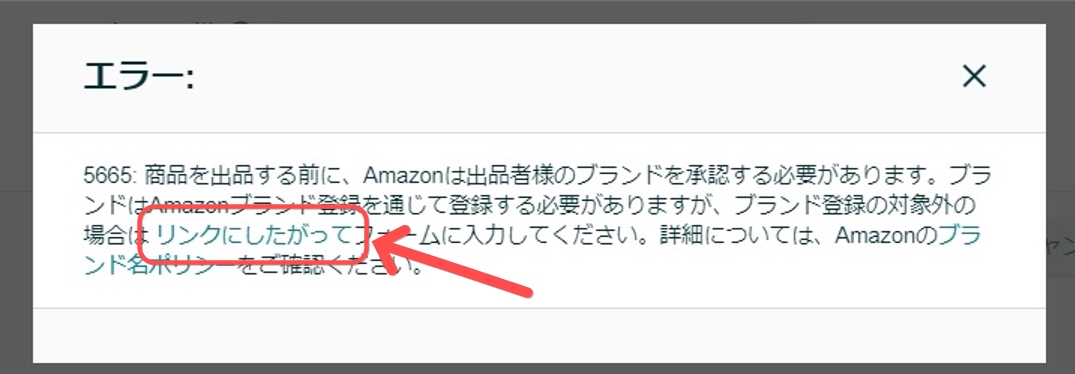
そうでない場合は、右上の『ヘルプ』から『サポートを受ける』→『Amazon出品サービス』でアクセスしてください。
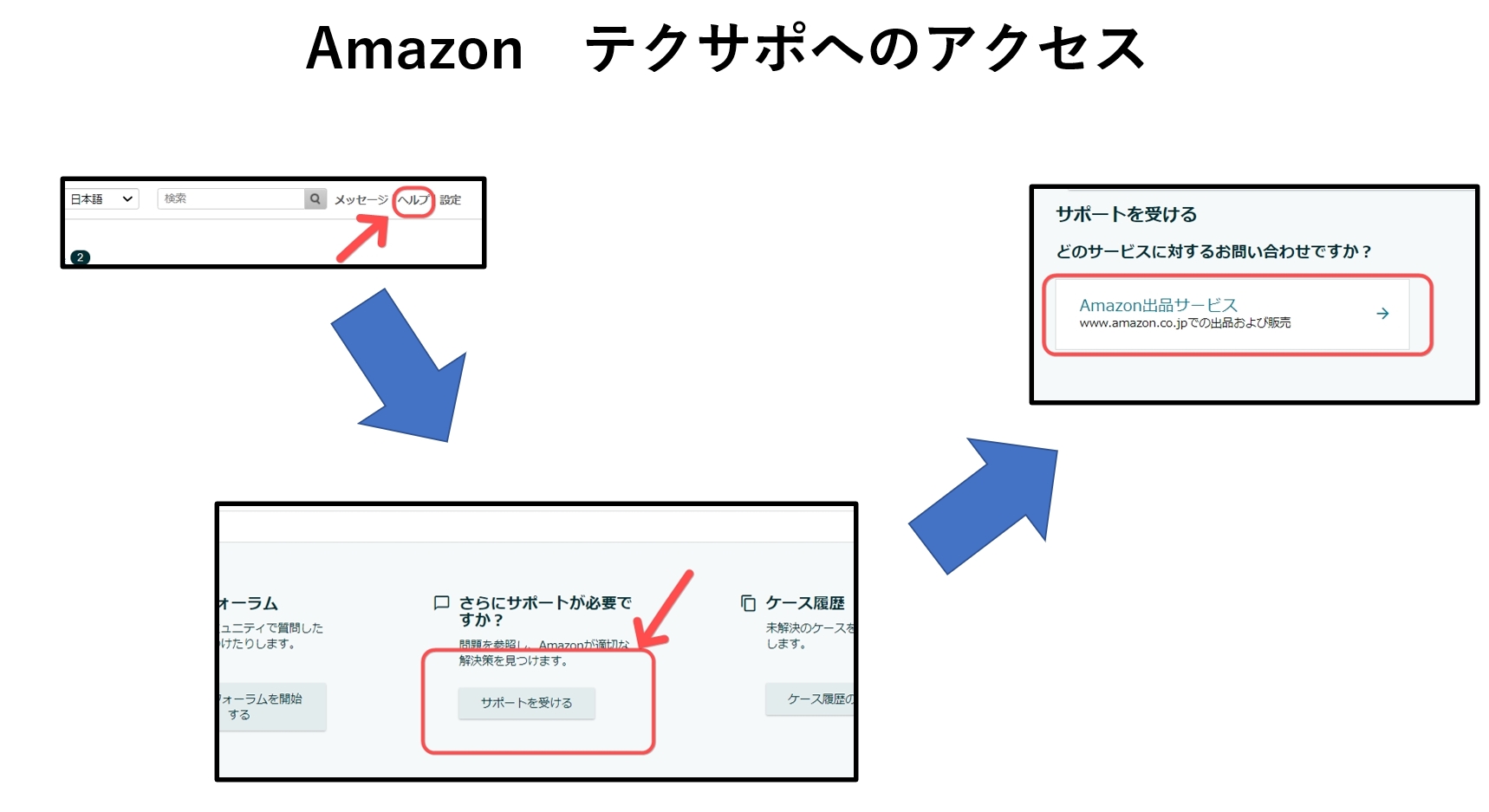
テクサポへの文章は、エラーコード5665が出ること、JAN(EAN)コードの情報などを入れるといいですね。
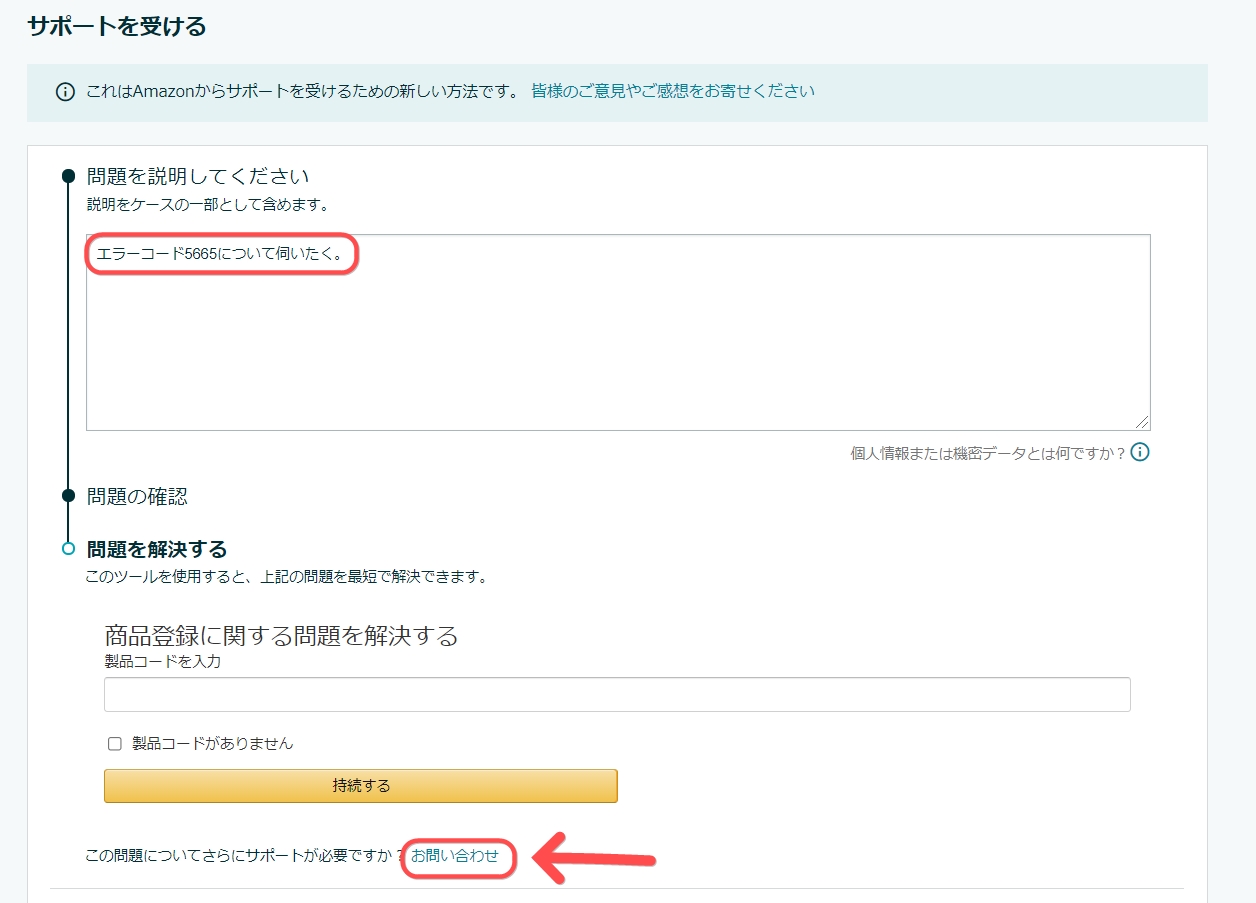
早い対応は電話対応なので、『この問題は緊急性うんたらかんたら』にチェックを入れて『すぐに電話を受ける』をクリックします。
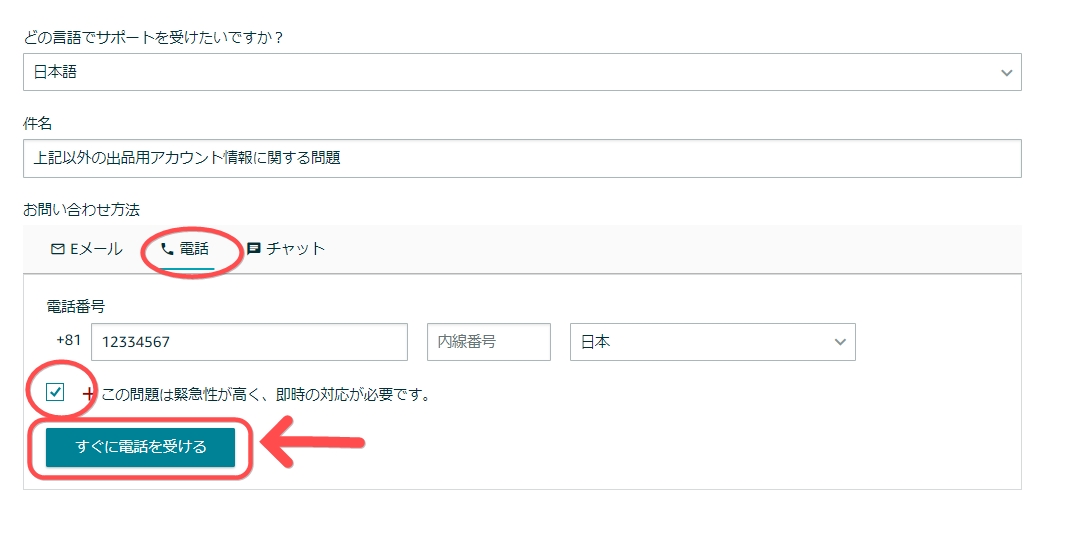
そしたらテクサポの人が電話で対応してくれます。
エラーコード5665でAmazonから求められるもの
テクサポに連絡を取れたら、おそらく以下のようなメールが届くはずです。

<本文抜粋>
新しいASINを作成する際に、エラーコード5665のエラーが発生した件について、ご案内いたします。
サポートを受けるにあたり、追加の情報をお知らせいただく必要があります。
「商品登録」を使用して単一のASINを作成する際にこのエラーコードが発生した場合は、以下の情報を提供してください。
• 出品情報の作成時に使用したブランド名。
• 商品とパッケージの画像(いずれかにブランド表記が示されている)。画像は、商品とパッケージを手で持った状態でも、テーブルの上に置いた状態でも構いません。ブランド表記は恒久的に貼付されている必要があります。「在庫ファイルテンプレート」を使用している際にこのエラーコードが発生した場合は、在庫ファイル処理レポートのバッチIDと、商品またはパッケージの画像(ブランド名がはっきり確認できるもの)をご提供ください。
なので、ブランド名と実物写真をテクサポに送信すればOKです。

新規カタログ出品でのエラーは最近いろんなパターンで増えてきてますが、めげずに戦っていきましょう!
輸入ビジネス×情報発信で自分自身の人生を歩む

僕は現在、Amazonやヤフショ、ヤフオクを駆使して、輸入品を売ったり、このようにブログを書いたり、不動産投資をしたりしながら日々ゆったり生きてます。
副業として輸入ビジネスを始めた時は、お酒を飲む以外全く能のない会社員でした。
そこから頑張って10ヵ月で独立し、もう今では独立4年目です。
会社員時代に感じた「自分自身の人生を歩んでない」って感覚があるからか、好きな場所で好きな時間に働き、趣味の旅行を平日から長期間できる人生にけっこう満足しつつも、これからもビジネスは頑張っていきます。
これから個人で稼ぐスキルは必須ですし、あればあるだけ人生の自由度は増します。
一度きりの人生ですからね。もっと自由に、もう少しだけわがままに生きてもいいんじゃなですか?
自由な働き方を作るメール講座を無料でやってます(実績者多数出現中!)

自分の辿ってきた軌跡が、誰かのためになればと思いメール講座を無料でやってます。
メール講座では、ゼロからの初心者でもPC一台で月利100万円までの道筋と、その道筋を実際に再現するための教科書と一緒に配信しています。

けっこう頑張って作りました。
ぜひとも会社に依存しない、自由な働き方で生きてみたい方は実践してみてください!
登録も解約も自由&全部無料なので、お気軽にどうぞ(^^)
マンツーマンで行うコンサルティングのご相談も、まずはメール講座かLINEに登録いただき、Compassを少しでも読んでいただいてからメッセージをください(^^)
会員数1,000人突破!
LINEもやってるので、メッセージなどはこちらからでもOKです。
https://daiki738.com/wp-content/uploads/2019/06/lagoon-2349401_1280.jpg
それでは、最後まで読んでくださり誠にありがとうございました(^^)
また次の記事でお会いしましょう!
合わせて読みたい記事
https://daiki738.com/wp-content/uploads/2019/12/スクリーンショット-2019-12-21-0.51.33.png















